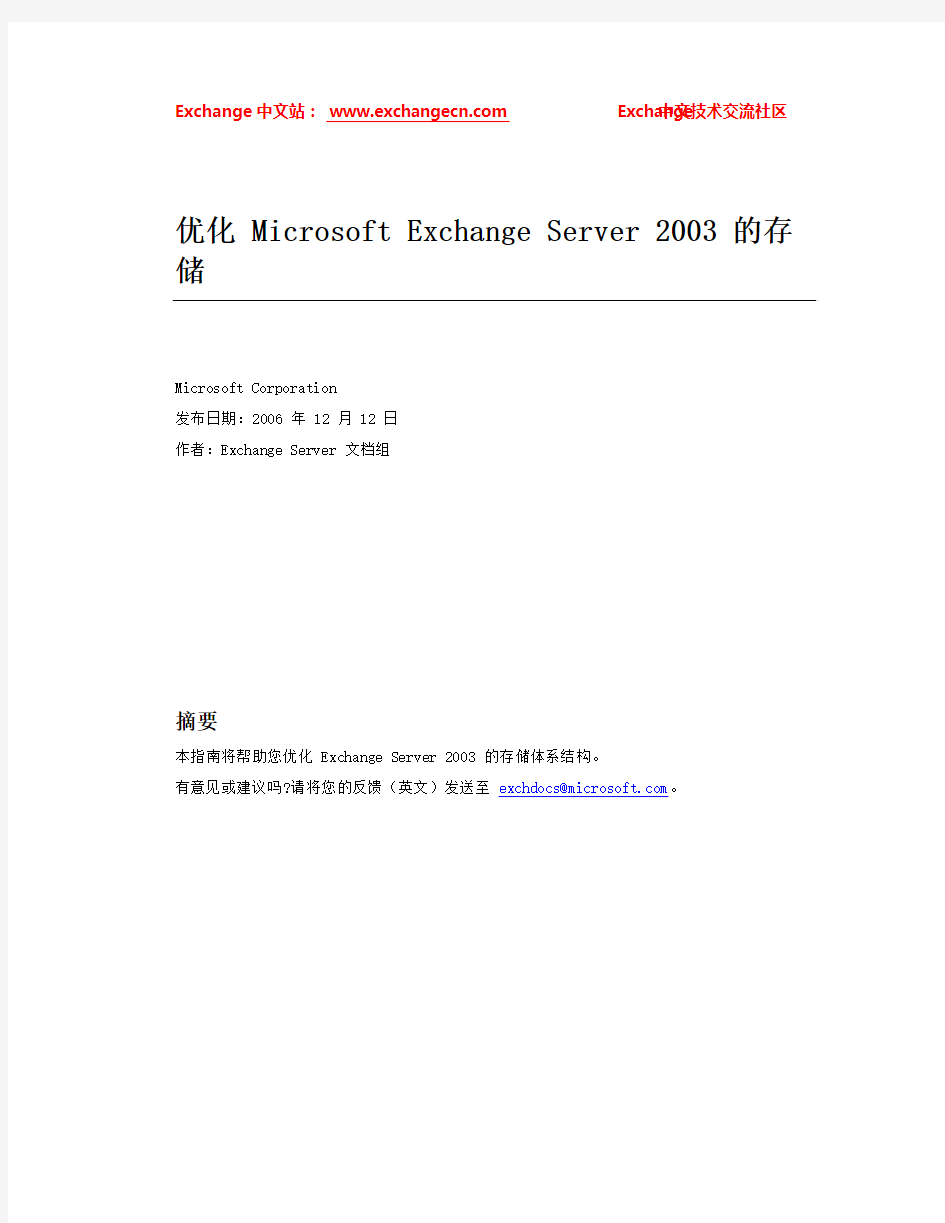
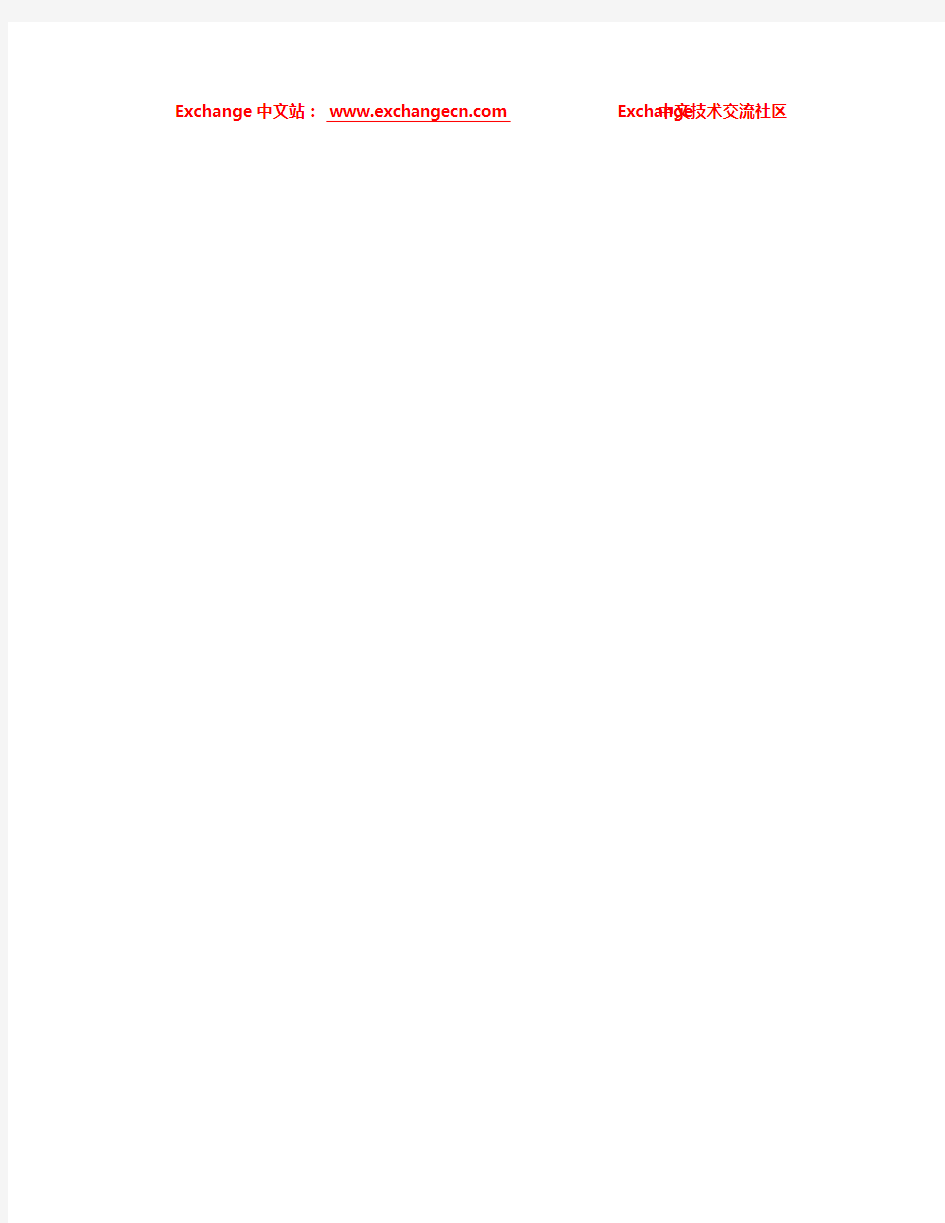
优化 Microsoft Exchange Server 2003 的存储
Microsoft Corporation
发布日期:2006 年 12 月 12 日
作者:Exchange Server 文档组
摘要
本指南将帮助您优化 Exchange Server 2003 的存储体系结构。
有意见或建议吗?请将您的反馈(英文)发送至exchdocs@https://www.doczj.com/doc/1916720115.html,。
Contents
优化 Exchange Server 2003 的存储 (5)
本指南面向的读者 (6)
开始之前 (6)
Exchange Solution Reviewed Program-Storage (6)
详细信息 (7)
导致 Exchange 磁盘 I/O 的原因 (7)
Exchange 数据组件 (8)
影响 I/O 的其他活动 (9)
优化 Exchange 磁盘 I/O 的最佳实践 (13)
如何计算磁盘 I/O 要求 (15)
使用理论数据计算 I/O (16)
使用实际环境数据计算 I/O (18)
如何使用环境数据计算存储 I/O 要求 (19)
开始之前 (19)
步骤 (19)
详细信息 (21)
优化存储体系结构 (22)
优化 DAS (22)
优化 SAN (22)
优化网络附加存储 (23)
优化 iSCSI (24)
如何将 Exchange I/O 与存储磁道边界对齐 (25)
开始之前 (25)
步骤 (25)
如何启用扩展 ESE 性能计数器 (26)
开始之前 (26)
步骤 (26)
详细信息 (27)
多种体系结构通用的最佳做法 (27)
适合具体体系结构的最佳做法 (31)
使用 Storport 驱动程序,而非 SCSIPort 驱动程序 (33)
其他设计考虑因素 (33)
使用 Jetstress 验证存储系统性能 (36)
结论和详细信息 (37)
Copyright (38)
优化 Exchange Server 2003 的存储
您是否正在规划部署 Microsoft? Exchange Server 2003?您是否关注可用性、容错能力和性能?如果是这样,那么无论组织规模多大或多小,了解如何优化 Exchange Server 2003 的存储系统都很关键。
磁盘子系统瓶颈所产生的性能问题超过了服务器端 CPU 或 RAM 不足所产生的性能问题,而且设计不佳的磁盘子系统能够使组织容易受到硬件故障的影响。具体地说,如果磁盘子系统出现下列情况,则说明磁盘子系统性能欠佳:
? 平均读取和写入延迟超过 20 毫秒。
? 50 毫秒以上的高峰延迟持续数秒。
“严重磁盘延迟”与“低性能”是同义的。为了尽量减少代价昂贵的磁盘延迟问题,至少应
该执行下列操作:
? 投资高性能磁盘和心轴与容量大而心轴少的磁盘相比,容量小但能够利用每个心轴性能的磁盘是更好的选择。具有足够心轴的快速存储是最重要的邮件基础结构投资之一。
? 在考虑容量之前先考虑性能依赖容量作为主要的存储大小度量基准,会经常导致磁盘子系统性能不佳。例如,大多数选择 RAID-5 解决方案的管理员这样做是为了最大程度地提高存储使用率。但在很多情况下,为了完全发挥心轴的性能,RAID-5 解决方案所需的物理磁盘比 RAID-1+0 多。
? 对齐磁盘使用 DiskPart 可验证磁盘磁道是否按扇区对齐。与使用磁盘管理器创建的未对齐的分区相比,使用 DiskPart 创建的对齐分区可以将磁盘性能提高 20%。有关详细步骤,请参阅如何将 Exchange I/O 与存储磁道边界对齐。请注意,Diskpart 只能用于基本磁盘。Diskpart 不能用于动态磁盘。Diskpart 是 Windows Server 2003 Service Pack 1 Support Tools 的一部分。Diskpart 取代了以前在 Diskpar(一个 Windows Server 2003 资源工具包)中提供的功能。
本指南后面的内容将详细讨论所有这些主题。通常,要优化存储系统并避免严重磁盘延迟问题,需要了解下列内容:
? Exchange 磁盘 I/O 的原因。
? 如何计算磁盘 I/O 要求。
? 如何优化具体的存储体系结构。
? 如何验证存储系统的性能。
注意:
请下载Optimizing Storage for Microsoft Exchange Server 2003(英文),以便
脱机后打印或阅读。
本指南面向的读者
本指南适用于负责规划和设计 Exchange 邮件系统的信息技术 (IT) 专业人员。下表列出了这些专业人员的具体角色和责任:
读者的角色和责任
开始之前
本指南包括一些高级存储信息,仅适用于具备磁盘子系统组件方面的工作经验的人员。因此,如果没有这方面的知识,应该首先熟悉一下 Windows 存储概念。有关 Windows 存储概念的信息,请参阅Disk Subsystem Performance Analysis for Windows(英文)。
该文包括基本 Exchange 体系结构元素(例如,存储、存储组和事务日志)的参考。如果您还不熟悉这些元素及其在 Exchange 中的实现方式,请参阅Exchange Server 2003 管理指南中的“管理邮箱存储和公用文件夹存储”。
Exchange Solution Reviewed Program-Storage
Exchange 解决方案复查程序 - 存储 (ESRP) 是一个 Microsoft? Exchange Server 程序,旨在便于针对 Exchange Server 进行第三方存储测试和解决方案发布。ESRP 将存储测试工具(Jetstress) 与解决方案发布准则组合在一起。Microsoft Gold Certified Partners 和
Certified Storage Partners 可以使用 ESRP 框架来测试他们针对 Microsoft Exchange 部署的存储解决方案。
注意:
ESRP - 存储不是 Microsoft 认证、资格确认或徽标程序。
经过测试的存储解决方案性能数据和最佳实践白皮书将提交给 Microsoft Exchange 产品组进行复查。经过复查的解决方案白皮书随后将在Microsoft Exchange Solution Reviewed Program (ESRP)-Storage(英文)网站上列出和链接。
ESRP - 存储解决下列问题:
? 有效的存储解决方案是 Exchange 部署成功的关键。Exchange 依赖于存储来提供数据可用性。设计不佳的存储不仅会导致不佳的用户体验,而且会使运行 Exchange 的服务器降低可用性。
? Exchange 存储问题成本较高并且难于调查和补救。在用于生产之后再纠正设计不佳的存储体系结构将是非常困难和代价昂贵的,因为这通常需要建立新的存储系统。
? 用于 Exchange 的各种存储解决方案在质量和配置最佳实践方面有巨大差异。由于存储对于 Exchange 如此关键,因此需要提供一致的存储测试和最佳实践准则。
为了解决这些问题,Exchange 产品团队创建了 ESRP - 存储,使供应商能够产生经过测试并有良好文档记录的存储解决方案,这样的解决方案可以加快完成 Exchange 部署,还可以为给定的存储解决方案提供信心,并最终提高 Exchange 解决方案的总体满意度。
详细信息
有关 ESRP - 存储的详细信息,请参阅下列资源:
? Exchange 解决方案复查程序 - 存储
? Microsoft Exchange 存储伙伴网站
? Microsoft 存储伙伴 Extranet
导致 Exchange 磁盘 I/O 的原因
每次从 Exchange 读取数据或将数据写入 Exchange 时,都将生成磁盘 I/O。了解 Exchange 磁盘 I/O 的来源,可以帮助您在规划和配置磁盘子系统时采用性能最佳的方式。考虑Exchange 磁盘 I/O 来源时,请主要集中于访问日志文件和数据库文件期间所生成的 I/O 行为。
Exchange 数据组件
所有 Exchange 数据都存储在 Exchange 存储中,Exchange 存储由三个主要组件构成。下表列出了 Exchange 存储的三个主要组件以及它们对磁盘 I/O 的影响。
Exchange 存储组件及其对磁盘 I/O 的相应影响
因为写入每个 Exchange 存储组件的方式不同,所以,如果将一个存储组的 .edb 文件和相应的 .stm 文件放在一个卷上,并将事务日志文件放在独立的卷上,您将体验到更好的性能。下表列出了每个 Exchange 存储组件的磁盘读取/写入操作是如何执行的。
每个 Exchange 存储组件的磁盘读取/写入
注意:
如果公用文件夹驻留在服务器上,则会导致额外的 I/O 负载。但是,如果该服务器上不存在文件夹内容的副本,那么,相对于用户邮箱访问所生成的 I/O 来说,从公用文件夹数据库生成的 I/O 是非顺序的。
影响 I/O 的其他活动
除了数据库文件访问之外,还有一些其他活动会导致磁盘 I/O。下表列出了这些活动以及它们对磁盘 I/O 的影响。
影响磁盘 I/O 的其他活动
优化 Exchange 磁盘 I/O 的最佳实践
熟悉生成磁盘 I/O 的 Exchange 活动之后,就应该以能够发挥最佳性能的方式组织存储系统。下表列出了放置每个数据文件的最佳实践。
优化磁盘 I/O 的最佳实践
例如,如果运行 Exchange 2003 的计算机包含一个具有五个数据库的存储组,则应配置以下独立的物理 RAID 阵列:
? C:\ - 系统卷、操作系统、Exchange 系统文件 - RAID-1(直接附加存储,而不是 SAN)? D:\ - 页面文件 - RAID-1(直接附加存储,而不是 SAN)
? E:\ - SMTP 和 MTA 队列 - RAID-1+0 (SAN)
? F:\ - 存储组 1 的日志文件 - RAID-1 (SAN)
? G:\ - 存储组 1 的数据库 - RAID-1+0 (SAN)
如何计算磁盘 I/O 要求
既然了解了哪些 Exchange 活动和组件会生成磁盘 I/O 以及如何配置存储来支持它们,那么,您必须为用户计算磁盘 I/O 要求。计算磁盘 I/O 要求最终将允许您优化磁盘子系统,以便为用户提供最佳支持。
您的目标是提供实现高效的 Exchange 功能所需的足够高的磁盘 I/O 性能(按每秒可以执行的 I/O 操作数 [IOPS] 进行度量),延迟应该在可接受的范围之内。
计算每个邮箱的 IOPS 是基于随机数据库读/写 I/O(该公式不考虑事务日志 I/O)来度量特定服务器的配置文件的一种简洁的方式。每个邮箱的 IOPS 越高,邮箱配置文件在磁盘使用方面的效率就越高。
有两种方式可以计算磁盘 I/O 要求:
? 基于理论数据确定用户需求
? 通过使用“性能”控制台 (Perfmon) 来计算用户活动
不管采用哪种方式,都应基于高峰使用时段进行规划和计算。在很多公司中,高峰使用时段发生在刚开始上班的那段时间,人们在这时到达办公室并检查他们的电子邮件。
使用理论数据计算 I/O
如果没有安装 Exchange,但想规划一下由于 Exchange 部署而产生的即将到来的存储需要,则可以使用已经收集到的数据。该数据采用邮箱配置文件的形式,邮箱配置文件描述了Exchange 邮箱的常规使用模式。
下表列出了可以作为 Exchange 邮箱服务器容量规划的准则使用的邮箱配置文件。这些配置文件代表了组织中“平均用户”的 Outlook(或基于 MAPI 的)客户端的邮箱访问情况。
用户配置文件和相应的使用模式
每个配置文件代表 Jet 数据库的总计 I/O,并且不包括与事务日志文件活动相关的 I/O。为了准确地计算磁盘子系统负载,必须将该数据库 I/O 拆分为读取 I/O 和写入 I/O,因为写入操作比读取操作更耗费 I/O 资源。
为了有助于估计自己的读/写比率,请考虑具有重量级邮箱配置文件的公司的使用模式。在生产环境中,预计公司的读/写比率会达到 75%/25% 到 66%/33% 之间,具体情况还要看所评估的用户组。
对于由 2,000 个重负载邮箱所组成的邮件系统,将在数据库卷上产生总计 1,500 IOPS。其计算公式是:
用户类型对应的预计每个用户 IOPS × 用户数
在此示例中,.75 IOPS × 2,000 邮箱 = 1,500 IOPS。
使用每次写入对应两次读取的保守比率值(66% 读取对应 33% 写入),计划数据库卷每秒产生 1,000 次读取 I/O 请求和 500 次写入 I/O 请求。每个写入请求首先写入事务日志文件,然后写入数据库。在数据库卷上出现的总计 1,500 IOPS 中,大约 10% 将出现在事务日志卷上(1,500 的 10% 是 150 IOPS);500 次写入 I/O 请求将写入数据库。
这些估计的配置文件针对的是除基本操作系统以外没有安装其他组件的 Exchange 服务器。如果有其他变化,例如,在高峰使用时段使用第三方个人信息管理 (PIM) 软件、基于 MAPI 的病毒扫描(服务器和客户端)、管理和监视软件或者备份软件,那么,这些配置文件将不足以体现组织中的 I/O 配置文件。这些情况下,还必须考虑这些应用程序所请求的其他读取和写入操作。
基于邮箱计数的数据库 IOPS
每 1000 个邮箱的数据库 IOPS
在 Exchange Server 上增加具有相似配置文件的用户数时,更多用户必须竞争使用数据库缓存,这将导致数据库磁盘传输的增加。
例如:
1.0 IOPS 的 1000 个邮箱将在数据库逻辑单元号 (LUN) 上产生 1000 IOPS。如果具有相同配置文件的用户数翻倍到 2000,则公式是:1.0 IOPS x 2000 邮箱 x 1.25 = 2500 IOPS。
基于数据库计数的数据库 IOPS
在 Exchange 服务器中添加数据库会减少单实例存储的好处。影响的程度取决于用户配置文件和平均邮件大小。例如,如果在 1 个数据库上有 1000 个用户,这会消耗 1000 数据库IOPS,如果将这些用户分散到 10 个数据库,则会使消耗的数据库 IOPS 增加 18%,即 1180 IOPS。如果有人向 20 个邮箱发送 10 MB PowerPoint 文件作为附件的邮件,那么这些邮件将全部驻留在同一个数据库中,只有 10 MB 会写入数据库。如果相同的 20 个收件人在不同数据库上,则必须将 200 MB 写入磁盘;写入活动增加到二十倍。此数据基于 MMB3 测试,该测试使用大容量的通讯组列表和较重的公司配置文件。
使用 Outlook 缓存模式,可以让很多常见的磁盘操作密集任务在客户端上执行。在 Outlook 缓存模式下的初始完整同步是磁盘操作密集活动,但它很少执行。使用 Outlook 联机模式,则会在服务器上执行搜索和排序。在完成初始索引创建之后,它将随着接收邮件而自动更新。有异常大量索引的用户可以超过此限制,这会导致重新创建某些索引。某些 Outlook 插件和外部应用程序会创建索引,并导致物理磁盘压力增加。从 500 MB 移动到 1 GB 时,数据库的物理磁盘开销将增加大约 25%,而从 1 GB 更改到 2 GB 则会使数据库物理磁盘开销增加大约40%。
使用实际环境数据计算 I/O
如果已经部署 Exchange,则应使用现有的生产环境来确定 I/O 要求。监视生产环境的好处是,您的数据可以包括所有应用程序(包括第三方应用程序)上发生的所有 I/O。
在计算每个邮箱的 IOPS 时,应使用该服务器上当前的邮箱数。如果服务器中包含许多不使用的邮箱,或者正在运行的其他应用程序在两个小时的高峰时段内不会增加许多负载,则计算结果可能无法代表典型的用户负载。应选择一台具有典型用户邮箱的服务器来进行度量,或者在计算中不考虑那些不使用的邮箱。
请注意,星期几不同,使用负载也会略有不同。因为这种情况变化幅度很大,因此应该在较长的一段时间内监视环境(理想情况下是一个月),以便确定什么时候可能会遇到高峰。
有关如何使用在 Exchange 生产环境中收集的数据来计算存储 I/O 要求的详细步骤,请参阅如何使用环境数据计算存储 I/O 要求。
每个邮箱的此 IOPS 值是您将在操作系统级别遇到的值。如果有适当的硬件 RAID 解决方案,那么在磁盘级别还存在无法用 Perfmon 度量的不同 IOPS 数。RAID-5 中存在的限制与 RAID-1+0 中存在的限制有所不同。有关计算每种类型 RAID 解决方案的 IOPS 的详细信息,请参阅Disk Subsystem Performance Analysis for Windows(英文)。
在计算每个邮箱值的 IOPS 后,可以优化现有的存储体系结构。
如何使用环境数据计算存储 I/O 要求
如果已经部署 Exchange,则应使用现有的生产环境来确定 I/O 要求。监视生产环境的好处是,您的数据可以包括所有应用程序(包括第三方应用程序)上发生的所有 I/O。
在计算每个邮箱的 IOPS 时,应使用该服务器上当前的邮箱数。如果服务器中包含许多不使用的邮箱,或者正在运行的其他应用程序在两个小时的高峰时段内不会增加许多负载,则计算结果可能无法代表典型的用户负载。应选择一台具有典型用户邮箱的服务器来进行度量,或者在计算中不考虑那些不使用的邮箱。
开始之前
请注意,星期几不同,使用负载也会略有不同。因为这种情况变化幅度很大,因此应该在较长的一段时间内监视环境(理想情况下是一个月),以便确定什么时候可能会遇到高峰。
步骤
使用环境数据计算存储 I/O 要求
1. 确定三台供您收集基准性能数据的 Exchange 邮箱服务器。这些服务器应是为大多数
经常使用电子邮件的用户提供服务的高端服务器。在此步骤中,这些服务器被称为
ex2003base。通常,不同的站点有不同类型的用户。有时候,这样做很有用:获取每个站点的邮箱配置文件数据,并为每个站点分配一个不同的标准邮箱配置文件。
2. 在通常会遇到高峰负载的那天(很多公司是星期一)连续 24 小时监视 ex2003base
服务器。在出现高峰负载的那天,于上午 4:00 在每个服务器上启动 Perfmon 日志,并让它连续运行 24 小时。
3. 以 15 秒为时间间隔记录下列 Perfmon 对象(所有计数器,所有实例):
? Logical Disk
? MSExchangeIS
? Physical Disk
? Processor
4. 编译从 ex2003base 服务器得到的以下数据:
? 确定三个 ex2003base 服务器的平均邮箱大小。为了帮助确定未来的存储性能需求,将使用平均邮箱大小。
注意:
必须有邮箱大小限制,以便足以调整指定用户的存储大小/性能。
? 确定每台 ex2003base 服务器上有多少邮箱。在该过程随后的步骤中,您需要此数据来准确计算每台服务器上每个邮箱的平均 I/O 值。
? 确定每种 Exchange 功能(例如,事务日志、数据库和 MTA 队列)使用哪个ex2003base 服务器卷。
5. 逐个分析在步骤 3 中收集的三个 Perfmon 日志。对每个日志执行下列步骤。
a. 在 Perfmon 中,打开 Perfmon 日志。
b. 添加下列计数器:
? MSExchangeIS->RPC Operations/sec
? Logical Disk->Disk Transfers/sec->实例 = 容纳 Exchange 存储数据库的驱动器号。(添加包含 Exchange 数据库文件的所有驱动器号)。
? Processor->%Processor->实例 = Total
a. 设置合适的比例,以便所有计数器值都落在 0-100 x 轴上(这样可以查看所有计
数器在 1 分钟内的变化情况)。显示图表视图。
b. 分析 Perfmon 数据,确定三个计数器值(RPC Operations/sec、Disk
Transfers/sec 和 Processor utilization)都达到最高、长 1 小时的时段。应
该会看到使用率在较长的一段时间内稳定在较高水平。
c. 确定这个跨 1 小时的窗口之后,缩短 Perfmon 日志的时间线,让其符合该窗口。
6. 从这个跨 1 小时的窗口中,记录每台 ex2003base 服务器的下列度量数据(平均
值):
? RPC Operations/sec:
? Disk Transfers/sec:
? % Processor Time:
7. 使用此数据填充随download of Optimizing Storage for Exchange Server 2003
(英文)附带的 Server_Sizing.xls 电子表格。
8. 确定遇到最高负载的 ex2003base 服务器。使用从具有最高负载的服务器所收集的数
据作为服务器/处理器/存储的基准。使用以下最佳实践:
当前,全国各级审计机关普遍应用AO系统进行现场审计,但由于被审计单位使用的财务软件种类太多,AO系统不可能提供全部财务软件数据导入模板,虽然AO现场审计实施系统2008版比2005版在模板数量上有所增加,但仍然不能完全解决各级审计机关在实际审计工作遇到的数据导入难题,只能通过后台备份数据库,然后还原到审计人员电脑中进行处理后,再一步一步导入AO中。由于审计人员大部分非计算机专业,对数据库的基本操作了解不是很多,无形中影响了计算机辅助审计的开展。为此,笔者分析了大量的被审计单位的财务系统后台数据库,其中大部分财务软件使用了SQL作为后台数据库,因此总结了SQL数据库的备份、压缩与SQL数据库数据处理的方法,供审计人员在审计工作中借鉴使用。 一、备份数据库1、打开SQL企业管理器,在控制台根目录中依次点开Microsoft SQL Server 2、SQL Server组——>双击打开你的服务器——>双击打开数据库目录3、选择你的数据库名称(如财务数据库cwdata)——>然后点上面菜单中的工具——>选择备份数据库4、备份选项选择完全备份,目的中的备份到如果原来有路径和名称则选中名称点删除,然后点添加,如果原来没有路径和名称则直接选择添加,接着指定路径和文件名,指定后点确定返回备份窗口,接着点确定进行备份。二、还原数据库1、打开SQL企业管理器,在控制台根目录中依次点开Microsoft SQL Server;2、SQL Server组——>双击打开你的服务器——>点图标栏的新建数据库图标,新建数据库的名字自行取; 3、点击新建好的数据库名称(如财务数据库cwdata)——>然后点上面菜单中的工具——>选择恢复数据库; 4、在弹出来的窗口中的还原选项中选择从设备——>点选择设备——>点添加——>然后选择你的备份文件名——>添加后点确定返回,这时候设备栏应该出现您刚才选择的数据库备份文件名,备份号默认为1(如果您对同一个文件做过多次备份,可以点击备份号旁边的查看内容,在复选框中选择最新的一次备份后点确定)——>然后点击上方常规旁边的选项按钮; 5、在出现的窗口中选择在现有数据库上强制还原,以及在恢复完成状态中选择使数据库可以继续运行但无法还原其它事务日志的选项。在窗口的中间部位的将数据库文件还原为这里要按照你SQL的安装进行设置(也可以指定自己的目录),逻
Windows Server 2003服务器配置 一、DNS服务器的安装与配置 实训目的 1.掌握DNS服务器的相关配置。 2.完成DNS客户端的域名解析设置。 3.完成DNS服务的验证。 实训设备与环境 一台Windows 2003 Server 域控制器,一台Windows 2000 Professional客户机。 两台机器按如图1所示,完成相关的设置。 图1 DNS服务配置实例图 实训内容 1.DNS服务器的安装 2.DNS客户端设置 3.DNS服务器的配置与管理 实训步骤 1.如果在安装域控制器时,已经选择安装DNS服务器,则不需要再进行二次安装,如果原来没有DNS服务器,则可参考7.1节内容完成DNS服务器的安装。主要包括以下步骤: (1)选择一台已经安装好Windows 2003的服务器(https://www.doczj.com/doc/1916720115.html,),确认其已安装了TCP/IP协议,先设置服务器自己TCP/IP协议的属性。 (2)运行【开始】/【设置】/【网络和拨号连接】,鼠标右键单击【本地连接】,选择【属性】/【Internet协议(TCP/IP)】/【属性】,设置IP地址为192.168.100.1,子网掩码为255.255.255.0,DNS服务器地址为192.168.100.1。
(3)运行【控制面板】中的【添加/删除程序】选项,选择【添加/删除Windows组件】。 (4)选择【网络服务】复选框,并单击【详细信息】按钮。 (5)在【网络服务】对话框中,选择【域名系统(DNS)】,单击【确定】按钮,系统开始自动安装相应服务程序。 2.完成DNS客户端设置。 (1)选择一台装有Windows 2000 Professional的客户机(work),确认其已安装了TCP/IP协议,设置TCP/IP协议的属性。 (2)运行【开始】/【设置】/【网络和拨号连接】,鼠标右键单击【本地连接】,选择【属性】/【Internet协议(TCP/IP)】/【属性】,设置IP地址为192.168.100.2,子网掩码为255.255.255.0,DNS服务器地址为192.168.100.1。 3.新建一个正向搜索区域(标准正向搜索区域),名为“https://www.doczj.com/doc/1916720115.html,”。 (1)选择【开始】/【程序】/【管理工具】/【DNS】,打开DNS管理窗口。 (2)选取要创建区域的DNS服务器,右键单击【正向查找区域】选择【新建区域】,出现【欢迎使用新建区域向导】对话框时,单击【下一步】按钮。 (3)在出现的对话框中选择要建立的区域类型,这里我们选择【主要区域】,单击【下一步】。 (4)在【区域名称】命名对话框时,输入新建主区域的区域名https://www.doczj.com/doc/1916720115.html,,然后单击【下一步】。 (5)在出现的对话框中单击【完成】按钮,结束区域添加。 4.在“https://www.doczj.com/doc/1916720115.html,”中建立work主机记录。IP地址为“192.168.100.2”。 (1)选中要添加主机记录的主区域https://www.doczj.com/doc/1916720115.html,,右键单击选择菜单【新建主机】。 (2)在【名称】下输入计算机的主机名work,在【IP地址】文本框中输入相应的主机IP地址192.168.100.2。 (3)如果要将新添加的主机IP地址与反向查询区域相关联,选中【创建相关的指针(PRT)记录】复选框,将自动生成相关反向查询记录,即由地址解析名称。 (4)可重复上述操作重复添加多个主机,添加完毕后,单击【确定】关闭对话框,会在【DNS管理器】中增添相应的记录。 5.创建一个反向搜索区域,其对应的IP网络地址为192.168.100.0。 (1)选择【开始】/【程序】/【管理工具】/【DNS】,打开DNS管理窗口。 (2)选取要创建区域的DNS服务器,右键单击【反向搜索区域】选择【新建区域】,出现【欢迎使用新建区域向导】对话框时,单击【下一步】按钮。 (3)在出现的对话框中选择要建立的区域类型,这里我们选择【主要区域】,单击【下一步】。 (4)在【网络ID】处输入此区域支持的网络ID,例如:192.168.100,自动在【反向搜索区域名称】处设置区域名【100.168.192.in-addr.arpa】。 (5)单击【下一步】,文本框中会自动显示默认的区域文件名。单击【下一步】完成。 6.创建一个反向指针,其IP地址为“192.168.100.2”,对应的域名为“https://www.doczj.com/doc/1916720115.html,”。 (1)选中要添加主机记录的反向主区域192.168.100.x Subnet,右键单击选择菜单【新建指针】。
16位、32位和64位操作系统的区别 我们这里先讲32bit与64bit系统的区别: 大体上来讲,64位的系统比32位的系统计算处理能力更精确更加强.-----------用计算器计算时有64位数字可以显示出来,而我们普通的32位系统最精确只能显示32个数字,这是一个小的区别.---------最主要的区别就是64位的XP需要你的CPU也是64位的.64位的技术比32位先进,但由于配套的相关的软硬件技术尚未成熟,很多情况下64位系统只能运行32位软件,现在的64位系统就象是一部跑车由于没有公路只能在农田里跑一样. --32位、64位代表的是使用cpu位数(64,32) 有时候人们怀疑一个系统的底层结构能否保证这个系统在被使用时达到安全而高效,64位版本的Windows 在这方面就比较完美。Windows XP和Windows Server 2003都是运行64位硬件的64位版本操作系统。64位Windows操作系统运行64位代码,同时通过使用WoW64 (Windows on Windows 64)也能运行32位代码。 你看,这并不是什么大问题,毕竟,32位版本的不同Windows操作系统都用来同时运行32位和16位代码。(技术上说,并不是同时运行,相关解释在以后的技巧中会展示给大家) 32位版本的Windows在如何允许32为和16位代码并肩运行方面有着很复杂的机制。然而,这个系统被设计成无论你是系统管理员还是临时用户,你都不需要知道这些机制如何运行。 但是64位版本的Windows就不同了。从一个用户的立场上看,64位应用程序和32位应用程序简单地同时运行,没有什么特殊的。但是对于一个管理员(和帮助桌面用户的人员)来说,这其中就有很大不同了:32位代码与64位代码相隔离。这个隔离是如此重要以至于64位版本的Windows有两个注册表,一个是针对64位,一个是针对32位。 尽管64位版本的Windows XP和Windows Server 2003看起来在操作时候和它们32位的版本几乎同样的,但是在表象之下其实是有很大不同的。如果你在64位版本的Windows下按照32位版本一样来执行某些程序,你可能引起一些麻烦。 --------- 16、32、64位是指cpu可寻址的长度。例如32位计算机,CPU可寻址的范围是0到2的32次方减1,也就是说内存最大可达2的32次方个字节,也就是4GB.
SQL Server的增量备份与还原方法.txt蜜蜂整日忙碌,受到赞扬;蚊子不停奔波,人见人打。多么忙不重要,为什么忙才重要。 备份步骤: 1.在“SQL Server企业管理器”中注册数据库所在的服务器,注意要使用sa用户名和口令,否则以后执行备份调度的时候,会出现权限不足,导致不能进行备份。 2.确保该服务器的SQL Server Agent服务是开启的,因为所有的调度都是通过该代理进行 执行的。 3.在“SQL Server企业管理器”中选中Test数据库,右键打开“备份数据库”窗口,指 定一个新的文件Test-daily.bak,选择“完全”进行一次完全备份。 4.再次打开“备份数据库”窗口,这次使用“差异备份”,“重写”选项设置为“追加到媒体”,目的文件仍然是前面步骤所指定的Test-daily.bak,并在“调度”选项中设置为每天 的19:00,这样,SQL Server会在每天的19:00将数据库自上次备份以来发生的变化,以 增量备份的方式追加到Test-daily.bak文件中。(测试的时候,可以设置为每天的每1分钟 进行一次备份,以便可以很快的看到备份结果) 在需要进行数据库恢复的时候,可以按照如下还原步骤进行操作: 1.新建一个数据库,比如名为Back, 右键打开“还原数据库”窗口,选择“从设备”进行 还原,然后在“选择设备…”中选定备份所使用的Test-daily.bak文件,回到“还原数据库”窗口,“备份号”默认为1(对应的就是备份步骤3中的初次完全备份),不必更改。在“选项”标签页中,选中“强制还原”,最关键的一步是,在“恢复完成状态”中,选中第2或第 3项,即保证“能还原其它事务日志”,这样还原之后,这个新的数据库就回到了我们进行第 一次完全备份时候的状态,此时,该Back数据库将处于“正在装载”或“只读”的状态,没 有关系,这是正常的,因为我们接下来还需要通过事务日志将该数据库恢复到指定的某个状态。 2.再次打开“还原数据库”窗口,同样选择“从设备”进行还原,然后在“选择设备…”中 选定备份所使用的Test-daily.bak文件,回到“还原数据库”窗口,点击“备份号”后面 的“查看内容…”按钮,在新的窗口中,可以看到里面列出了每天19:00左右备份过的备份 集(除了最顶上一个是我们初次的完全备份集,其它都是每天的增量备份集),选中想要恢复 的某个备份集,单击“确定”回到主窗口,可以看到“还原备份集”默认选中的是“差异”,再单击确定,这样,Back数据库就恢复到了我们选定的某个备份集了。 上述还原步骤可以重复进行,直到我们找到确切需要的某个备份集。 另外,恢复后的数据库名称是Back,如果想将其改名为Test,可以执行 EXEC sp_renamedb 'Back', 'Test' 在重命名数据库之前,应该确保没有人使用该数据库,而且数据库设置为单用户模式。 2005-08-25 16:37 更新 1.需要在"备份数据库"->"常规"选项卡里选中"重写现有媒体",这样在"选项"选项卡里才能 设定"备份集到期时间",并且发现,这样设定好"到期时间"之后,即使将"重写现有媒体"改为" 追加到媒体", 所设定的"到期时间"还是有效的,这可以在调度里的"步骤"脚本中看出来,如: BACKUP DATABASE [model] TO DISK = N'D:\test.bak' WITH NOINIT , NOUNLOAD , RETAINDAYS = 1, DIFFERENTIAL , NAME = N'model 备份', NOSKIP , STATS = 10, NOFORMAT,通过这种方式应该可以实现保留最近N天的备份,测试中....
如何Windows2003 Radius服务器搭建 1 目的 为测试提供指导,加快测试效率,并为WLAN产品积累相应的测试案例。 2 范围 1)适用于802.1x Radius测试。 4 术语和定义 AP Access Point,接入点 AC Access Controller,接入控制器 WLAN Wireless Local Access Network,无线局域网 VLANVirtual Local Area Network,虚拟局域网
5 windows2003 Radius服务器安装步骤 5.1 IIS安装 在【控制面板->添加或删除程序->添加/删除Windows组件->应用程序服务器】中勾选“https://www.doczj.com/doc/1916720115.html,”,“Internet信息服务(IIS)”,“启用网络COM+访问”。点击<确定>,插入Windows2003安装盘,点击<下一步>,完成IIS安装。 图5-1 IIS安装选项 5.2 IAS(Internet验证服务)安装 在【控制面板->添加或删除程序->添加/删除Windows组件->网络服务】中勾选“Internet 验证服务”,“域名系统(DNS)”。点击<确定>,插入Windows2003安装盘,点击<下一步>,完成IAS安装。 图5-2 IAS安装选项 5.3 Active Directory安装 1、在运行栏输入“dcpromo”,进入AD安装向导。 图5-3 输入运行命令
2、在安装向导页面点击<下一步>。 图5-4 开始安装向导3、点击<下一步>,继续安装。 图5-5 操作系统兼容性信息4、选择<新域的域控制器>,点击<下一步>。 图5-6 域控制类型 5、选择<在新林中的域>,点击<下一步>。
选择题 1.Windows Server 2003中IE浏览器默认安全级别为()。 A.低B.中C.高D.中低 2.DNS属于()层协议。 A.传输层B.应用层C.互联网层D.网络接口层 3.指定系统在5分钟后关机,需要使用()命令。 A.shutdown -s B.shutdown -a C.shutdown -s -t 5 D.shutdown -s -t 300 4.在()命令行中,按协议的种类显示统计数据。 A.ipconfig B.netstat –s C.netstat –a D.netstat –e 5.在Windows 9X/2000/XP/2003中,()是最小运行单位。 A.进程B.线程C.服务D.程序 6.()表示显示当前用于映射打开文件的页面的物理内存。 A.物理内存B.系统缓存C.未分页内存D.分页内存 7.磁盘管理支持()基本磁盘还是动态磁盘。 A.动态磁盘B.基本磁盘和动态磁盘C.基本磁盘D.以上都不对 8.存储在硬盘上的虚拟内存文件的文件名是()。 A.visual.sys B.win.ini C.pagefile.sys D.boot.ini 9.某公司计划建设网络系统,该网络有两台服务器,安装Windows Server 2003操作系 统;40台工作站,安装Windows XP,则Windows Server 2003的许可协议应选择何种模式比较合理?() A.选择每服务器模式B.选择每客户模式C.选择混合模式D.忽略该选项10.现要在一台装有Windows 2000 Server操作系统的机器上安装Windows Server 2003, 并做成双引导系统。此计算机硬盘的大小是10.4GB,有两个分区:C盘4GB,文件系统是FAT;D盘6.4GB,文件系统是NTFS。为使计算机成为双引导系统,下列那个选项是最好的方法?() A.安装时选择全新安装,并选择D盘作为安装盘。 B.安装时选择全新安装,并且选择C盘上与Windows作为Windows Server 2003的安装目录 C.安装时选择升级安装,并且选择C盘上与Windows不同的目录作为Windows Server 2003的安装目录 D.安装时选择升级选项,并选择D盘作为安装盘。 11.有一台服务器的操作系统是Windows 2000 Server,文件系统是NTFS,无任何分区, 现要求对该服务进行Windows Server 2003的安装,保留原数据,但不保留操作系统,应使用下列()种方法进行安装才能满足需求。 A.在安装过程中进行全新安装并格式化磁盘 B.对原操作系统进行升级安装,不格式化磁盘 C.做成双引导,不格式化磁盘 D.重新分区并进行全新安装 12.要启用磁盘配额管理,Windows Server 2003驱动器必须使用()文件系统。 A.FAT16或FAT32 B.只使用NTFS C.NTFS或FAT 32 D.只使用FAT32 13.对于NTFS权限描述错误的是() A. 没有文件和文件夹级的安全性 B. 内置文件加密和压缩功能
如何知道电脑安装win7时该装32位还是64位? 64位与32位的区别(最近装了个64位的Win7,所以上来让大家知道知道) 64位与32位的区别 1.64bit CPU拥有更大的寻址能力,最大支持到16GB内存,而32bit只支持4G内存 2.64位CPU一次可提取64位数据,比32位提高了一倍,理论上性能会提升1倍。但这是建立在64bit操作系统,64bit软件的基础上的。 64位处理器之失 ※硬件———缺乏驱动程序,很多现有硬件无法使用 在目前的情况下,大部分厂商不会积极的开发64位Windows驱动,除非64位WindowsXP 已经在市场上较普及,或者拥有64位Windows驱动的产品的市场价格要高于普通产品。不管怎样,64位WindowsXP的用户都会在相当长的一段时间内缺少必要的驱动。目前,市场上仅有A TI全面推出了64位Windows的显卡驱动,而另一位显卡芯片巨头nVidia只推出了一部分产品的64位Windows驱动。即使是ATI的驱动,也有相当多的Bug,据用户反映兼容性和稳定性都有待提升。 其他硬件,例如声卡、SCSI卡、电视卡等很多设备,以及打印机、扫描仪等很多外设都因为缺少驱动程序而不能使用。这一点有些类似Windows2003刚刚推出的时候,只不过Windows2003因为也是32位架构,比较容易解决,有些设备强行使用WindowsXP的驱动即可,但是Windows64位版不能这样替代。加之按照惯例,普通厂商更新一次驱动的周期是两年,所以,在选择64位WindowsXP之前,你必须小心地避开这些“地雷”。 ※软件———操作系统不是问题,但是软件出现不兼容难题 微软已经正式推出了Windows64位版,这让很多担心64位系统无软件可用的人吃了一颗“定心丸”,但是事情并未简单的结束,仅有64位版本的Windows只解决了操作系统平台的问题,就好像已经铺好了高速公路,还需要很多专门为64位架构专门设计的“快车”软件在上面运行。很遗憾,目前专门为64位设计的应用软件凤毛麟角,就连微软公司的大部分软件都仍然是32位架构的,目前仅有MSSQL数据库等很少几种,而像流行的Office 软件都仍然没有为64位系统优化。 最难受的是,一些与硬件相关的软件,如宽带上网的客户端、掌上电脑及智能手机的桌面软件均有极大机会出现不兼容问题,这样您在64位的Windows下将无法宽带上网,或者无法同步您的手机或者掌上电脑。另一种,最容易出问题的软件就是防毒软件,基本上所有以前您买的32位防毒软件将没有一种可以在64位Windows使用,必需购买专门为64位设计的新版,目前市面上仅有寥寥几种,据悉微软也可能介入64位防毒市场,所以
win2003服务器操作系统下载地址列表请大家用迅雷下载 https://www.doczj.com/doc/1916720115.html,/WindowsServer2003SP2EnterpriseEdition.iso或http://58.51.84.54/WindowsServer2003SP2EnterpriseEdition.iso 更多win2003下载地址https://www.doczj.com/doc/1916720115.html,/os/windows/Win2003/1904.html 迅雷地址:thunder://QUFodHRwOi8vcy5zYWZlNS5jb20vV2luZG93c1NlcnZlcjIwMDNTUDJFbnRlcnBya XNlRWRpdGlvbi5pc29aWg== 快车地址:flashget://W0ZMQVNIR0VUXWh0dHA6Ly9zLnNhZmU1LmNvbS9XaW5kb3dzU2VydmVyMj AwM1NQMkVudGVycHJpc2VFZGl0aW9uLmlzb1tGTEFTSEdFVF0=&abc 旋风地址:qqdl://aHR0cDovL3Muc2FmZTUuY29tL1dpbmRvd3NTZXJ2ZXIyMDAzU1AyRW50ZXJwcml zZUVkaXRpb24uaXNv 请复制下载地址用迅雷下载!!!(有部分网友反映安装不上) 通用性好的win2003序列号: (推荐先用这个里面的) FJ8DH-TQPYG-9KFHQ-88CB2-Y7V3Y GRD4P-FTQQF-JCDM8-4P6JK-PFG7M JD7JX-KCDTH-7WH4X-DM98R-GD73Y GM34K-RCRKY-CRY4R-TMCMW-DMDHM BRBJB-B7HQF-YW93Y-RVJVB-K6PMB F9389-7TWW4-88YYH-RKPFJ-6PV3Y F947R-VPGDF-RTDK7-WTMBY-PP67M D4Q7H-MPPR2-23PMH-HQGBG-6X8YB KW8GQ-DJH7F-6XH6Y-WG3BH-FK8YB DG473-GKX4K-XVPDY-FCCWH-29G7M DKDT4-PFCVX-FJ4CR-7W9D6-C7JYB GPTJB-VMDRP-XCG6H-KGW32-8KMQY J47YP-KMK8W-FR76X-KFVB6-FJ3HM KPM7R-RY44D-PVQYG-JFRH9-WKG7M FMQBH-FRQWB-DRF3T-VT2JF-WR8YB CMPC2-HBVHC-73BD6-V6PG2-BYH3Y HXGJH-3J4GY-JMCJQ-DK4MW-99TBB Windows2003的序列号: JB88F-WT2Q3-DPXTT-Y8GHG-7YYQY windows2003序列号: cky24-q8qrh-x3kmr-c6bcy-t847y win2003 Server 有三种版本:
谁知道WIN7系统32位和64位有什么区别? 最佳答案 简单的说x86代表32位操作系统x64代表64位操作系统。 如果你的CPU是双核以上,那肯定支持64位操作系统了 如果你的电脑内存大于4G,那就要用64位的系统了,因为32位的Windows 7也好,Vista也好,最大都只支持3.25G的内存。而64位的windows 7最大将支持128G的内存。 以下是引用网络上一段文字: 64bit计算主要有两大优点:可以进行更大范围的整数运算;可以支持更大的内存。 不能因为数字上的变化,而简单的认为64bit处理器的性能是32bit 处理器性能的两倍。实际上在32bit应用下,32bit处理器的性能甚至会更强,即使是64bit处理器,目前情况下也是在32bit应用下性能更强。所以要认清64bit处理器的优势,但不可迷信64bit。 更详细解答: 内存这是64位系统最显著的优点,它可以使用超过4GB的内存。大多数新的台式机和笔记本电脑至少拥有4GB的内存。问题是,像Vista和Win 7的32位版本只能够用大约3GB的内存。相比之
下,64位的Windows 不仅可以利用高达192GB的内存,还能够使用的内存映射取代BIOS的功能,从而使操作系统真正使用完整的 4GB的。因此,如果您安装Win7 x64,对于有的4GB内存的机器你不会浪费1GB内存。 个人认为,3GB不足够用于日常应用只是一个时间问题。一个例子是的Win 7的XP模式功能,它可以让你用旧的应用在一个虚拟机运行在Windows XP中。此功能可以用于各种目的,例如运行Office 2007和Office 2003年在同一台计算机上同时进行,或者是IE(对WEB开发很有用)。但WinXP模式需要至少512MB~1GB内存才能正常运行,因此XP模式非常吃内存。因此,如果您现在部署Windows 7 32位,那么你可能会很快要移动到64位,仅仅因为你必须升级您的机器与新的内存。我自己的笔记本电脑拥有8GB的内存,这是因为为了自己开发的程序在每个虚拟机环境下都能运行。我不想浪费内存中每一个字节。 64位真提供更好的性能了么? 我猜很多人认为64位处理器要快于32位处理器。因为有这样一个事实,从8位过渡到16位,从16位过渡到32位的过程确实带来了一些性能提升。基于以上的原因,是否可以认为64位的处理器可以更快?
SQL SERVER数据库备份与恢复方 案 世界上没有万无一失的信息安全措施。信息世界“攻击和反攻击”也永无止境。对信息的攻击和防护好似矛与盾的关系,螺旋式地向前发展。在信息的收集、处理、存储、传输和分发中经常会存在一些新的问题,其中最值得我们关注的就是系统失效、数据丢失或遭到破坏。 威胁数据的安全,造成系统失效的主要原因有以下几个方面:硬盘驱动器损坏;人为错误;黑客攻击;病毒;自然灾害;电源浪涌;磁干扰。因此,数据备份与数据恢复是保护数据的最后手段,也是防止主动型信息攻击的最后一道防线。 只要发生数据传输、数据存储和数据交换,就有可能产生数据故障。这时,如果没有采取数据备份和数据恢复手段与措施,就会导致数据的丢失。有时造成的损失是无法弥补与估量的。 数据故障的形式是多种多样的。通常,数据故障可划分为系统故障、事务故障和介质故障三大类。从信息安全数据库备份与恢复方案的角度出,实际上第三方或敌方的“信息攻击”,也会产生不同种类的数据故障。例如:计算机病毒型、特洛伊木马型、“黑客”入侵型、逻辑炸弹型等。这些故障将会造成的后果有:数据丢失、数据被修改、增加无用数据及系统瘫痪等。作为系统管理员,要千方百计地维护系统和数据的完整性与准确性。
通常采取的措施有:安装防火墙,防止“黑客”入侵;安装防病毒软件,采取存取控制措施;选用高可靠性的软件产品;增强计算机网络的安全性。 以下主要介绍SQL SERVER数据备份方案和数据库恢复方案。SQL SERVER数据备份方案 SQL SERVER数据库的备份方法主要有完整备份,差异备份,事务日志备份等。根据数据安全性的要求,推荐的备份方式为每周一次完整备份,每天一次差异备份,每半个小时一次事务日志备份。 默认情况下,为sysadmin 固定服务器角色以及db_owner 和db_backupoperator 固定数据库角色的成员授予BACKUP DATABASE 和BACKUP LOG 权限。 备份设备的物理文件的所有权和权限问题可能会妨碍备份操作。SQL Server 必须能够读取和写入设备;运行SQL Server 服务的帐户必须具有写入权限。 备份文件存放磁盘需要与数据库文件存放磁盘分开,避免磁盘IO冲突。备份执行时间与数据库作业执行时间错开,避免备份影响数据库作业的执行。 SQL SERVER 维护计划功能可以较好的实现自动化备份,在使用该功能前启动数据库管理器上的SQL SERVER 代理功能。
Web服务是目前网络用户应用最为广泛网络服务之一。用户平时上网最普遍的活动就是浏览信息、查询资料,而这些上网活动都是通过访问Web服务器来完成的。通过在局域网内部搭建Web服务器,就可以向局域网内部发布Web 站点,从而创建单位内部网站。用户可以通过多种方式在局域网中搭建Web服务器,其中,使用Windows Server 2003(SP1)系统自带的IIS 6.0是最常用也是最简便的方式。 IIS(Internet Information Services,Internet信息服务)是一个功能完善的服务器平台,可以提供Web服务、FTP服务等常用网络服务。借助IIS 6.0,可以轻松实现要求不是很高的Web服务器。IIS 6.0集成在Windows Server 2003系统中。 Web服务器组件是Windows Server 2003系统中IIS 6.0的服务组件之一,默认情况下并没有被安装,用户需要手动安装Web服务组件。在Windows Ser ver 2003系统中安装Web服务器组件的步骤如下所述: 第1步,打开“控制面板”窗口,双击“添加/删除程序”图标,打开“添加或删除程序”窗口。单击“添加/删除Windows组件”按钮,打开“Windows 组件安装向导”对话框。 第2步,在“Windows组件”对话框中双击“应用程序服务器”选项,打开“应用程序服务器”对话框。在“应用程序服务器的子组件”列表中双击“Int ernet 信息服务(IIS)”复选框,如图2008111421所示。
图2008111421 双击“Internet 信息服务(IIS)”复选框第3步,打开“Internet 信息服务(IIS)”对话框,在“Internet 信息服务(IIS)的子组件”列表中选中“万维网服务”复选框。依次单击“确定”→“确定”按钮,如图2008111422所示。 图2008111422 选中“万维网服务”复选框 第4步,系统开始安装IIS 6.0和Web服务组件。在安装过程中需要提供W indows Server 2003系统安装光盘或指定安装文件路径。安装完成后单击“完成”按钮即可,如图2008111423所示。 图2008111423 要求指定安装文件路径 使用IIS6.0配置静态Web网站
怎样查看计算机是32位还是64位操作系统 1.首先单击左下方的“开始”按钮,然后依次展开“控制面板—系 统” 2.这时出现了“查看有关计算机的基本信息”窗口,我们将滚动条拉到最下面,有一项 “系统类型”,如果你的系统是32位这里就会显示32位操作系统,如果是64位则会显示64位操作系统。
Windows xp 方法一: 1.在桌面上“我的电脑”鼠标右键单击“属性” 2.弹出了标题名为“系统属性”的窗口,在“常规”选项卡下记录您的系统是32位还是 64位的信息。如果您的系统是64位的,会明确标示出“x64 Edition”,否则您的系统就是32位 的。 方法二:
1.单击“开始”,然后单击“运 行” 2.在“打开”框中,键入,然后单击“确 定” 3.在“项目”下面的右窗格中找到“处理器”。注意数值。 4.如果“处理器”对应的值是以“x86”开头的,则该计算机正在运行的是 Windows 操作 系统的 32 位版本。
5.如果“处理器”对应的值是以“ia64”开头的,则该计算机正在运行的是 Windows 操 作系统的 64 位版本。 6.或者:在“系统摘要”右窗格中找到“系统类型” 7.如果显示“基于 X86 的PC”,则该计算机正在运行的是 Windows 操作系统的32位版 本; 8.如果为“基于 Itanium 的系统”,则该计算机正在运行的是 Windows 操作系统的64 位版本。 方法三:
1.开始>运行中键入“cmd”命令 2.然后在“命令提示符”窗口中输入“systeminfo”,按回车
3.如果您的系统是64位的,会在“OS 名称: Microsoft Windows XP Professional”一 行后明确标示出“x64 Edition”,否则您的系统就是32位的。 方法四: 1.开始>运行中输入“winver”(系统版本号命令)
my sql数据库备份与恢复 windows下实现mysql数据库定时备份功能一、进入mysql的bin目录 二、导出: [mysql bin path]>mysqldump--opt-d-u root-p dbn> backup-file.sql Enter password:****** 三、导入: [mysql bin path]>mysql-u root-p dbn<backup-file.sql Enter password:****** 四、收尾工作:清理sql文件,导出时会在bin目录下生成backup-file.sql 文件,在导入工作完成后就没用了,可以删了,当然留着也可以。
我自己的用的备份语句: d: cd\mysql\mysql5.1.30\bin mysqldump--opt-uroot-p123456 bbs_sikaozhoubao_com>E:\backup\bbs_sikaozhoubao_com\%date:~ 0,4%%date:~5,2%%date:~8,2%%time:~0,2%%time:~3,2%%time:~6,2%.sq l 更多的说明: 导出要用到MySQL的mysqldump工具,基本用法是: shell>mysqldump[OPTIONS]database[tables] 如果你不给定任何表,整个数据库将被导出。 通过执行mysqldump--help,你能得到你mysqldump的版本支持
的选项表。 注意,mysqldump没有--quick或--opt选项,mysqldump将在导出结果前装载整个结果集到内存中,如果你正在导出一个大的数据库,这将可能是一个问题。 mysqldump支持下列选项: --add-locks 在每个表导出之前增加LOCK TABLES并且之后UNLOCK TABLE。(为了使得更快地插入到MySQL)。 --add-drop-table 在每个create语句之前增加一个drop table。
Windows CA 证书服务器配置(一) —— Microsoft 证书服务安装安装准备:插入Windows Server 2003 系统安装光盘 添加IIS组件: 点击‘确定’,安装完毕后,查看IIS管理器,如下: 添加‘证书服务’组件:
如果您的机器没有安装活动目录,在勾选以上‘证书服务’时,将弹出如下窗口: 由于我们将要安装的是独立CA,所以不需要安装活动目录,点击‘是’,窗口跳向如下:
默认情况下,‘用自定义设置生成密钥对和CA证书’没有勾选,我们勾选之后点击‘下一步’可以进行密钥算法的选择:
Microsoft 证书服务的默认CSP为:Microsoft Strong Cryptographic Provider,默认散列算法:SHA-1,密钥长度:2048——您可以根据需要做相应的选择,这里我们使用默认。点击‘下一步’: 填写CA的公用名称(以AAAAA为例),其他信息(如邮件、单位、部门等)可在‘可分辨名称后缀’中添加,有效期限默认为5年(可根据需要作相应改动,此处默认)。 点击‘下一步’:
点击‘下一步’进入组件的安装,安装过程中可能弹出如下窗口: 单击‘是’,继续安装,可能再弹出如下窗口: 由于安装证书服务的时候系统会自动在IIS中(这也是为什么必须先安装IIS 的原因)添加证书申请服务,该服务系统用ASP写就,所以必须为IIS启用ASP 功能,点击‘是’继续安装:
‘完成’证书服务的安装。 开始》》》管理工具》》》证书颁发机构,打开如下窗口: 我们已经为服务器成功配置完公用名为AAAAA的独立根CA,Web服务器和客户端可以通过访问该服务器的IIS证书申请服务申请相关证书。 此时该服务器(CA)的IIS下多出以下几项:
SQL Server2000数据备份与恢复 Author looger 1.数据库备份 1.1展开服务器组,然后展开服务器。展开“数据库”文件夹,右击数据库,指向“所 有所有”子菜单,然后单击“备份数据库”命令。 1.2在“名称”框内输入备份集名称,在“描述”框中输入对备份集的描述。在“备 份”选项中选择备份方式。
1.3点击“添加”按钮以添加现有的目的地或创建新的目的地,点击按钮可以选择一个备份文件
1.4点击按钮后,在下面出现的窗口中选择一个文件作为备份文件,可以在“文件名” 后面的文本框中输入一个新的文件名以创建一个备份文件。 1.5此时刚才选择的文件被加入到备份文件中。如果要添加其他的文件,则可以点击“添 加”按钮添加其他的文件。在"重写"选项下,单击“追加到媒体”,将备份追加到备份设备上任何现有的备份中;点击“重写现有媒体”,将重写备份设备中任何现有的备份
1.6可以选择“调度”复选框调度备份操作在以后执行或定期执行。点击“调度”后 面的按钮可以对调度进行设置 1.7在点击按钮后,可以在下面的对话框中设置调度的名称和调度的类型。如果需要调 度反复出现,则可以点击“更改”按钮
1.8点击“更改”按钮后,可以在下面的窗口中设置作业发生的时机 1.9单击“选项”选项卡。选择“完成后验证备份”复选框,在备份时对备份进行验 证。选择“检查媒体集名称和备份集到期时间”,检查备份媒体以防意外重写。在“媒体集名称”框中,输入将用于备份操作的媒体的名称。如果仅指备份集到期时间,则将其保留为空
2.数据库的恢复 2.1展开服务组,然后展开服务器。展开“数据库”文件夹,右击数据库, 指向“所有任务”子菜单,然后单击“还原数据库”命令 2.2在“还原为数据库”框中,如果要还原的数据库名称与显示的默认数据库名称不同,请在其中进行输入或选择。若要用新名称还原数据库,请输入新的数据库名称
32位操作系统运行快还是64位系统运行快 关于32位操作系统运行快还是64位系统运行快这个问题,在问题的提法上本身就有问题。其实正确的问法应该是电脑系统装32位系统好还是64位系统好。下面小编就为大家介绍一下这个问题的具体解答吧,欢迎大家参考和学习。 这里有个重要的条件,就是硬件条件相同且都支持64位和内存足够,这是目前主流硬件的基本配置了。问题中的渲染一词在同等条件下仍然是程序运行速度的问题(需要排除依赖显卡的独立部分,因为在Windows 7上很多渲染工作已转交给GPU来完成),天缘下面的回答也必须要以这个为节点或条件。问题2的游戏载入速度同问题1中的渲染,还有个比较特殊的地方,就是还跟DIRECTX版本和驱动等相关,所以也必须规定软件条件必须相同,只有位上差异,故仍是哪个更快的问题。 一、计算机操作系统和软件角度 首先看操作系统和上层软件,无论64位OS还是64位软件都是必须按照64位格式进行编译,也就是默认的字长64位,运行时,除了一些特殊的独立计算,比如位运算,其它非标准字长变
量运行时都是需要进行转换的。32位也是一样,这一点还看不出来哪个优劣(只指速度),即使硬件条件相同,实际上还是有速度上的差异,那就看谁的格式转换最少,这就决定于应用程序的类型和设计方法了。 操作系统也是软件,我们再看一下编译后的文件大小,大家可以看一下Windows 7 64位版安装文件大小就知道了,肯定要比32位要大,这里问题就来了,同样一个个文件(打个比方),32位可能是1M,而64位的可能就是2M,那么从硬盘上读取就存在时间差异。所以文件大是个劣势。 到这里就可以看出不同版本OS或软件实际运行效率几乎相当(实际上程序的差异主要就是在类型转换上),速度因素主要决定于硬件,下面就来看一下硬件因素有哪些。
XXXX学院 教案 任课班级 XXX班班 课程名称Windows2003网络操作系统任课教师 授课2016-2017学年一学期
说明 1、本教案册是根据教育部《高等职业学校、高等专科学校和成人高等学校教学管理要点》及我院教学管理的有关规定设计的。凡我院开设的课程(包括必修课和选修课)的所有任课教师(包括专兼职教师和外聘教师)均需填写,每门课程每学期一册。 2、教案是教师课前对一次课的总体设计和安排,应于每次课前认真设计,全面填写。理论教学以2节课为一个单元填写;实践教学一天以内的以一个项目为一个单元填写,2天以上则以一个子项目为一个单元填写。 3、本教案册是教学进度检查、教学质量评定的重要内容之一,也是教师教学工作考核的重要依据。期中及期末教学检查时,任课教师应提交本教案册。学期结束时,任课教师应对所任课程进行全面客观的总结,认真填写授课总结,并将本教案册与教学记录册交学院教务部。
XXXX职业技术学院教案
一、导入 如同人们离不开电话一样,现在的人已经离不开计算机网络了。互联网是世界上最大的网。它由很多的小网络互联而成。本书将侧重于如何用Windows Server 2003构建小型的网络,即局域网的构建。在开始使用Windows Server 2003之前,先介绍局域网的一些基本知识,包括局域网的基本组成、网络设备和传输介质等。 二、讲授新课 第1章局域网基础 1.1.1 什么是计算机网络 计算机网络就是把一群计算机用通信线路和通信设备连接起来,达到资源的共享、实时通信等目的。 1.1.2 网络的分类 如果按照网络所覆盖的范围分: 1. 局域网:1KM以下,高速率,不收费 2. 城域网:同一城市,低速率,收费 3. 广域网:不同城市,低速率,收费 教学设计 1.1.3 网络的组成 硬件部分:资源子网:服务器、客户 通信子网:线路、网络设备等等 软件部分:操作系统:Windows…… 通信协议:TCP/IP…… 1.1.4 网络服务 文件服务、打印服务、邮件服务、其他服务 1.1.5 对等网与主从式网络 1. 对等网 资源是分布存放于各台计算机中 资源的管理也是分布进行的 对等式网络安装比较容易 不需要专门的服务器和专门的网络管理人员 适用于计算机数量小于15台的小型网络 2. 主从式网络 资源集中存放在服务器上 网络管理主要集中在服务器上进行 对服务器的硬件要求较高,也需要专门的网络管理员 比较适用于较大的网络 3. 混合式网络 在实际的网络中常常不是采用单纯的对等网或者主从式网络,而是两者的结合 1.2.1 双绞线 双绞可以减小这一对线对其他对线的电磁干扰,同时也可以减少别的线对产生的电磁干扰对它的影响。 双绞线有屏蔽双绞线(STP,Shielded Twisted Pair)和非屏蔽双绞线(UTP,Unshielded Twisted Pair)之分。 1.2.2网络线的制作 ?直通线用于: ?计算机和集线器、计算机和交换机、路由器和集线器、路由器和交换机之间的连接